Jak wystawić elektroniczne zwolnienie lekarskie ezla - PORADNIK ZUS
|
|
|
- Sławomir Laskowski
- 5 lat temu
- Przeglądów:
Transkrypt
1 Jak wystawić elektroniczne zwolnienie lekarskie ezla - PORADNIK ZUS Elektroniczne zwolnienia lekarskie można wystawiać od 1 stycznia Nowe zwolnienia nazywane są e-zla. Zwolnienia na papierowym formularzu (ZUS ZLA) mogą być wystawiane jeszcze tylko do końca listopada 2018 r. Natomiast od 1 grudnia 2018 r. lekarze będą wystawiać wyłącznie zwolnienia elektroniczne. Jak wystawić e-zla według poradnika ZUS? Jak wystawić e-zla według poradnika ZUS Lekarz przekazuje zaświadczenie lekarskie e-zla (po jego podpisaniu z wykorzystaniem certyfikatu z ZUS, kwalifikowanego certyfikatu lub profilu zaufanego epuap) elektronicznie do ZUS. ZUS udostępnia e-zla płatnikowi składek (np. pracodawcy) na jego profilu na PUE ZUS nie później niż w dniu następującym po dniu otrzymania e-zla (bez podawania numeru statystycznego choroby). Informacja ta jest przekazywana także ubezpieczonemu (m.in. pracownikowi) posiadającemu profil ubezpieczonego/świadczeniobiorcy na PUE ZUS. Wzór zaświadczenia lekarskiego wystawionego w formie dokumentu elektronicznego jest ustalony przez Zakład Ubezpieczeń Społecznych. 1. Rejestracja na PUE 2. Uzyskanie podpisu elektronicznego 3. Brak zakładki LEKARZ 4. Certyfikat z ZUS 5. Jak otrzymać certyfikat z ZUS 6. Unieważnienie certyfikatu 7. Miejsce przyjmowania pacjentów 8. Jak wystawić e-zla 9. Wydruk e-zla 10. Skierowanie na rehabilitację leczniczą 11. Tryb alternatywny (np. gdy nie ma internetu) 12. Jak anulować e-zla 1. Rejestracja na PUE Jak założyć profil na PUE ZUS?
2 Istnieją 4 sposoby rejestracji na PUE: 1. Można zarejestrować profil na stronie należy wypełnić formularz elektroniczny: podać imię i nazwisko, PESEL, adres i numer telefonu kontaktowego. Następnie ustala się hasło. Potwierdzenia tożsamości należy dokonać w ciągu 7 dni od rejestracji w dowolnej placówce ZUS. Niezbędny w tym celu będzie dokument tożsamości dowód osobisty lub paszport. 2. Można zarejestrować się i potwierdzić tożsamość za pomocą profilu zaufanego elektronicznej Platformy Usług Administracji Publicznej (epuap). Należy wypełnić formularz elektroniczny, przy czym część danych uzupełnia się automatycznie. Następnie ustala się hasło. 3. Ponadto istnieje możliwość zarejestrowania się i potwierdzenia tożsamości za pomocą podpisu kwalifikowanego (podpisu elektronicznego, który ma certyfikat). Następnie należy wypełnić formularz elektroniczny, przy czym część danych uzupełnia się automatycznie. W następnej kolejności ustala się hasło. 4. Co więcej, można zarejestrować się i potwierdzić tożsamość za pomocą bankowości elektronicznej w banku świadczącym taką usługę wspólnie z ZUS (lista banków znajduje się na stronie internetowej Po wypełnieniu formularza elektronicznego (część danych uzupełnia się automatycznie) ustala się hasło. 2. Uzyskanie podpisu elektronicznego Jak uzyskać podpis elektroniczny? E-ZLA musi zostać podpisane elektronicznie. Istnieją 3 sposoby na złożenie podpisu drogą elektroniczną. Po pierwsze można podpisać się za pomocą profilu zaufanego EPUAP (bezpłatnie). Aby go uzyskać należy złożyć wniosek na stronie internetowej a następnie potwierdzić tożsamość w placówce ZUS, w urzędzie miasta lub gminy bądź za pośrednictwem bankowości elektronicznej. Drugim sposobem jest możliwość podpisania się za pomocą podpisu kwalifikowanego. Taki podpis za opłatą wydają centra certyfikacji. Wysokość opłaty uzależniona jest m.in. od okresu ważności, na jaki zostaje wydany certyfikat. Jest jeszcze jedna droga do uzyskania podpisu elektronicznego. Można zrobić to za pomocą bezpłatnego certyfikatu z ZUS. Należy złożyć wniosek o wydanie takiego certyfikatu na PUE ZU, a następnie zapisać go na dysku swojego komputera. 3. Co zrobić, gdy na PUE ZUS nie ma zakładki lekarz? Jeśli na PUE ZUS nie ma zakładki [LEKARZ], oznacza to, że dana osoba nie ma jeszcze uprawnień do wystawiania e-zla. Aby je uzyskać, należy złożyć wniosek FZLA. W zakładce [UBEZPIECZONY] wybiera się wniosek FZLA z listy usług (menu boczne [Usługi Katalog usług elektronicznych]).
3 Następnie wypełnia się wniosek, podpisuje się go i wysyła. W celu elektronicznego wysłania wniosku podpisuje się go za pomocą kwalifikowanego podpisu elektronicznego lub podpisu elektronicznego potwierdzonego profilem zaufanym epuap. Do wniosku załącza się skan dokumentu, który potwierdza prawo do wykonywania zawodu lekarza. Po otrzymaniu uprawnień do wystawiania zwolnień na profilu PUE ZUS pojawi się zakładka [LEKARZ]. 4. Certyfikat z ZUS Certyfikat z ZUS służy do podpisywania e-zla i innych dokumentów. Jest on bezpłatny i wystawia się go na okres 5 lat. Użytkownik certyfikatu otrzymuje powiadomienie o upływającym 5-letnim terminie. Po tym okresie można wnioskować o ponowne wydanie certyfikatu. Certyfikat ZUS służy do podpisywania e-zla oraz: ZUS FZLA (wniosek w sprawie upoważnienia do wystawiania zaświadczeń lekarskich), AZLA (anulowanie zwolnienia), UZLA (unieważnienie pobranych wcześniej numerów - pustych druków ZLA do wypełniania, gdy nie ma możliwości wystawiania elektronicznego zwolnienia), ZUS PR-4 (wniosek o rehabilitację leczniczą w ramach prewencji rentowej ZUS). 5. Jak otrzymać certyfikat z ZUS? Aby otrzymać certyfikat z ZUS należy zalogować się na swoim profilu w portalu PUE ZUS, wybrać zakładkę w panelu lekarza i w menu bocznym znaleźć zakładkę [CERTYFIKAT Z ZUS]. W celu złożenia wniosku o certyfikat w zakładce [CERTYFIKAT Z ZUS] klika się na pole [TAK, CHCĘ DOSTAĆ CERTYFIKAT].
4 Imię, nazwisko i PESEL wnioskodawcy system uzupełni automatycznie. Wpisuje się jedynie adres lub numer telefonu w celu możliwości poinformowania o przygotowaniu certyfikatu. Należy również ustalić hasło, które będzie konieczne przy podpisywaniu każdego dokumentu. Po uzupełnieniu wymaganych danych należy zapoznać się z Regulaminem i polityką certyfikacji i zaakceptować je. Jeśli wszystkie dane są poprawne, klika się [Wyślij wniosek]. Po chwili pojawia się powiadomienie o przygotowaniu certyfikatu.
5 Natomiast jeśli dane identyfikacyjne są nieaktualne, zaznacza się opcję [Dane nie są poprawne] i składa się wniosek FZLA. Jeśli użytkownik zapomniał hasła lub dostęp do niego uzyskały inne osoby, unieważnia się wniosek o wydanie certyfikatu. 6. Unieważnienie certyfikatu Certyfikat z ZUS powinno się unieważnić, gdy: użytkownik utracił lub ujawnił hasło do certyfikatu, użytkownik utracił plik certyfikatu lub pozostawił go w niekontrolowanym przez siebie miejscu, zmieniły się dane: imię, nazwisko, PESEL. W celu unieważnienia certyfikatu w zakładce [Certyfikat z ZUS] klika się [Chcę unieważnić certyfikat].
6 Warto podkreślić, że unieważnienia certyfikatu nie można cofnąć. System wyświetli komunikat, w którym poprosi o potwierdzenie chęci unieważnienia certyfikatu. Istnieje możliwość wystąpienia o wydanie nowego certyfikatu, jeśli dotychczasowy certyfikat wygaśnie lub zostanie unieważniony. Gdy certyfikat będzie gotowy do pobrania, użytkownik zostanie poinformowany o tym drogą ową lub SMSem (w zależności od tego, jaki sposób komunikacji został wybrany). Po otrzymaniu informacji o tym, że certyfikat jest gotowy do pobrania, należy wejść w zakładkę [Certyfikat z ZUS]. Aby pobrać certyfikat, klika się [Chcę pobrać certyfikat].
7 W tym momencie użytkownik podaje ustalone przez siebie hasło i klika [Pobierz certyfikat z ZUS]. Pobrany certyfikat w formie pliku zapisuje się na komputerze w takim miejscu, aby można było łatwo korzystać z certyfikatu. Certyfikat pobiera się tylko raz. Można go mieć w komputerze lub przenieść na nośnik zewnętrzny (np. pendrive). Po pobraniu certyfikat nie jest już dostępny na PUE ZUS. Jeśli użytkownik chce podpisywać dokumenty certyfikatem z ZUS, musi być on dostępny na urządzeniu, na którym wystawia dany dokument, lub może go wywołać z nośnika zewnętrznego. Z nowej metody podpisywania certyfikatem z ZUS można korzystać również w aplikacji, której lekarz używa w swoim gabinecie. 7. Miejsce przyjmowania pacjentów Po zalogowaniu na PUE ZUS przed wystawieniem e-zla należy wskazać miejsce, w którym przyjmuje się pacjentów. Jeśli do ZUS zostało zgłoszonych kilka miejsc pracy, system domyślnie wskaże ostatnio wybrane miejsce udzielania świadczeń zdrowotnych. Można je zmienić i wybrać to, w którym aktualnie będzie wystawiane e-zla. Jeśli w wyświetlonej tabeli nie będzie aktualnego miejsca pracy, można wpisać NIP podmiotu (np. zakładu opieki zdrowotnej), a system wyszuka dane. Gdy odnajdzie podmiot o wskazanym numerze NIP, jego nazwa zostanie wpisana, a wszystkie wyszukane adresy zostaną dodane do listy, z której można wybrać właściwy.
8 Jeżeli podmiot o podanym numerze NIP nie zostanie odnaleziony albo jego dane nie zostaną wybrane, uzupełnia się je ręcznie, tzn. podaje się nazwę skróconą oraz adres. Po wprowadzeniu i zatwierdzeniu danych, system sprawdzi, czy dany pacjent został zgłoszony do ubezpieczeń przez pracodawcę. Jeśli nie, wyświetli się o tym komunikat. Dodane miejsce pracy będzie dostępne tylko na czas bieżącej sesji. Aby na stałe zaktualizować informację o miejscu, w którym przyjmuje się pacjentów, należy złożyć wniosek o zmianę danych. Jeśli użytkownik nie zgłosił do ZUS żadnego miejsca, w którym przyjmuje pacjentów, może aby wystawiać zaświadczenia lekarskie doraźnie dodać miejsce udzielania świadczeń zdrowotnych na czas bieżącej sesji. Może też zaktualizować te dane na stałe. Aby to zrobić, składa wniosek o zmianę danych formularz ZUS FZLA. Może go złożyć elektronicznie (korzystając ze swojego profilu na PUE) lub w formie papierowej druk jest dostępny na stronie internetowej oraz w naszych placówkach. 8. Jak wystawić e-zla? Aby wystawić e-zla, kliknij na jedną z trzech odpowiednich zakładek w panelu lekarza [Wystawienie zaświadczenia ZUS ZLA], [Przegląd zaświadczeń lekarskich], a następnie [Nowe zaświadczenie], [Zaświadczenia lekarskie pacjenta], a następnie [Nowe zaświadczenie] System prowadzi krok po kroku przez cały proces wystawiania e-zla. a. Miejsce ubezpieczenia pacjenta Wyboru dokonuje się spośród następujących instytucji ubezpieczenia: ZUS, KRUS, inne w Polsce, w
9 innym państwie. Domyślnie zaznaczone będzie ubezpieczenie w ZUS. Można je zmienić i wybrać właściwe. W tym kroku można również wskazać, że wystawia się zaświadczenie lekarskie z powodu opieki nad chorym członkiem rodziny. Wówczas zaznacza się pole Zaświadczenie wystawiane na opiekę. Pole Data wystawienia zaświadczenia wypełniane jest automatycznie aktualną datą. Nie można go edytować. b. Dane pacjenta Należy wpisać numer PESEL pacjenta. Po kliknięciu [Szukaj] system wyszuka dane. Gdy je znajdzie, wyświetli imię i nazwisko, aby można było sprawdzić tożsamość pacjenta. Domyślnie zaznaczona jest opcja Dane zgodne. Jeżeli jednak dane pacjenta nie będą poprawne, trzeba wpisać właściwe i zaznaczyć odpowiednio Nieaktualne nazwisko lub Niezgodne dane identyfikacyjne. Jeśli pacjent nie ma numeru PESEL (np. jest cudzoziemcem), jego identyfikatorem będzie seria i numer paszportu. Wówczas podaje się także datę jego urodzenia. System wyszuka i podpowie również adres pacjenta. Pokaże listę jego adresów zgłoszonych do ZUS. Wybiera się jeden z nich. Należy pamiętać, aby w zwolnieniu lekarskim podać adres, pod którym pacjent będzie przebywał w czasie trwania niezdolności do pracy. Jeżeli na liście nie ma tego adresu, to trzeba go wpisać. Jeżeli po tym, jak wpisze się numer PESEL albo serię i numer paszportu, zaznaczy się opcja Brak danych w CRU (CRU Centralny Rejestr Ubezpieczonych), należy uzupełnić dane identyfikacyjne i adresowe pacjenta. c. Pracodawca pacjenta System wyświetli listę pracodawców, którzy zgłosili pacjenta do ubezpieczenia w ZUS, pokaże ich nazwę, rodzaj i numer identyfikatora. Domyślnie zaświadczenia będą wystawiane dla wszystkich pracodawców (płatników) pacjenta. Można wystawić zaświadczenia dla jednego albo kilku z nich, np. gdy dane w systemie są nieaktualne lub gdy w czasie zwolnienia pacjent nie pracuje już u danego płatnika. Jeżeli dane aktualnego pracodawcy pacjenta nie zostały wyświetlone, można je wprowadzić klika się [Dodaj nowego płatnika]. System wyszuka dane płatnika, gdy poda się jego identyfikator, np. numer NIP. Jeśli system
10 nie znajdzie danych, trzeba je uzupełnić. System podpowie także, czy płatnik ma profil na PUE ZUS, a tym samym, czy otrzyma elektronicznie wiadomość o wystawieniu e-zla i samo zwolnienie. Jeśli płatnik nie ma profilu na PUE ZUS, przekazuje się pacjentowi wydruk e-zla. Jeśli jako miejsce ubezpieczenia (w kroku pierwszym) zaznaczono: KRUS, inne w Polsce lub w innym państwie, to nie trzeba wskazać danych pracodawcy (płatnika). Jeśli jednak użytkownik musi podać te dane można je uzupełnić. Jeżeli wystawia się zwolnienie pacjentowi, który nie jest już zatrudniony u danego płatnika, zaznacza się pole Zwolnienie po ustaniu zatrudnienia. d. Dane członka rodziny Jeśli zaznaczono (w kroku pierwszym), że zwolnienie jest wystawiane na opiekę, to system wyświetli listę (do wyboru) członków rodziny, których pacjent dla którego wystawia się e-zla zgłosił do ubezpieczenia zdrowotnego. Jeżeli lista jest pusta albo nie ma na niej właściwej osoby, uzupełnij dane datę urodzenia i typ pokrewieństwa na podstawie informacji od pacjenta.
11 e. Dane dotyczące niezdolności do pracy Należy podać okres niezdolności do pracy, w tym ewentualnego pobytu w szpitalu. Można również zaznaczyć, że zaświadczenie dotyczy pobytu w innym niż szpital stacjonarnym zakładzie opieki zdrowotnej. System zweryfikuje poprawność wprowadzonych dat. Jeśli wpisana data początku okresu niezdolności mieści się w okresie ostatnio wystawionego pacjentowi zaświadczenia system wyświetli komunikat o tym, kiedy kończy się to zwolnienie (nawet jeżeli jest ono wystawione przez innego lekarza). System poinformuje również o przerwie pomiędzy zwolnieniami do 3 dni włącznie, pomoże też wyszukać numer statystyczny choroby z klasyfikacji ICD-10, a także podpowie kod literowy A i D. Jeśli użytkownik zastanawia się nad decyzją, czy zamieścić na zwolnieniu kod A, może zapoznać się z wystawionymi wcześniej zaświadczeniami o niezdolności do pracy po kliknięciu [Zaświadczenia lekarskie pacjenta]. Jeśli poda się datę niezdolności do pracy, która obejmuje okres wsteczny wcześniejszy niż 3 dni przed datą badania trzeba to uzasadnić, a ZUS przeprowadzi postępowanie wyjaśniające. System wyświetli informację o podziale okresu niezdolności do pracy, a po utworzeniu zwolnienia wygeneruje 2 zaświadczenia lekarskie w tym jedno na okres wsteczny. f. Przegląd danych, podpisanie e-zla Zanim podpisze się zwolnienie lekarskie, należy zweryfikować wprowadzone dane. Na tym etapie można je zmienić cofnąć się do odpowiedniego kroku. Gdy użytkownik upewni się, że dane w wystawianym zaświadczeniu są prawidłowe, zapisuje formularz klika [Utwórz].
12 Jeśli jako sposób podpisania e-zla wybrano certyfikat z ZUS, na początku wskazuje się miejsce, w którym znajduje się plik z certyfikatem (na przykład miejsce, w którym zapisano plik w komputerze). Taką czynność wykonuje się tylko raz podczas danej sesji (od zalogowania do wylogowania z portalu PUE ZUS sesja wygasa samoistnie, jeśli przez 40 minut nie wykona się na portalu żadnych czynności). Następnie podaje się hasło. Podpisuje się równocześnie 2 dokumenty elektroniczne jeden przekazywany jest do ZUS, a drugi (bez numeru statystycznego z klasyfikacji ICD-10) do pracodawcy (na profil płatnika) osoby, której wystawia się zwolnienie. Również pacjent otrzymuje informację o wystawionym zwolnieniu na swój profil PUE. Elektroniczne zwolnienie lekarskie jest wystawione dopiero z chwilą podpisania. Wówczas zostaje zapisane w systemie oraz przekazane na profil płatnika. System wyświetli komunikat o wysyłce. Jeśli któregoś z dokumentów nie udało się wysłać, pojawi się komunikat. Zgodnie z treścią komunikatu, należy ponownie wysłać dokumenty wejść w zakładkę [Dokumenty ZUS ZLA do wysłania]. 9. Wydruk e-zla Jeśli pracodawca (płatnik) pacjenta nie ma profilu na PUE ZUS, należy wydrukować zwolnienie. System wyświetli
13 wówczas komunikat: Uwaga, płatnik.. nie posiada profilu PUE, należy wydrukować egzemplarz ZLA dla płatnika. Na prośbę pacjenta zawsze trzeba wydrukować e-zla nawet wtedy, gdy jego pracodawca ma profil na PUE ZUS. 10. Skierowanie na rehabilitację leczniczą Dla osób, którym grozi utrata zdolności do pracy, ale które mają szansę na poprawę zdrowia i powrót do pracy, ZUS prowadzi bezpłatną rehabilitację leczniczą: chorób narządu ruchu, chorób układu krążenia, chorób psychosomatycznych, chorób układu oddechowego, chorób narządu głosu, po leczeniu nowotworu gruczołu piersiowego. Jeśli dany pacjent wymaga takiej rehabilitacji, można go na nią skierować zaraz po wystawieniu e-zla. System podpowie, jeśli jest taka możliwość. Pojawi się pytanie: Czy chcesz wystawić wniosek o skierowanie ubezpieczonego na rehabilitację leczniczą?. Gdy podpowiedź zostanie zaakceptowana, system otworzy formularz wniosku o rehabilitację leczniczą ZUS PR-4 i automatycznie wprowadzi dane pacjenta z e-zla. Lekarz od razu wystawia ten wniosek, a następnie przesyła go w formie elektronicznej do ZUS. Wniosek ZUS PR-4 podpisuje się w ten sam sposób jak e-zla. Na podstawie tego wniosku lekarz orzecznik ZUS będzie mógł wydać orzeczenie. Zostanie ono przekazane pacjentowi. ZUS poinformuje go o terminie rehabilitacji i adresie ośrodka rehabilitacyjnego. Czas oczekiwania na rehabilitację leczniczą w ZUS to około 8 tygodni. 11. Tryb alternatywny Może się zdarzyć, że nie będzie możliwości wystawienia e-zla, bo np. nie będzie internetu podczas wizyty domowej. W takiej sytuacji przekazuje się pacjentowi zwolnienie na formularzu wydrukowanym wcześniej z systemu, opatrzone podpisem i pieczątką lekarza. Gdy będzie już dostęp do internetu, trzeba wprowadzić takie zwolnienie do PUE ZUS lub do aplikacji gabinetowej. Przewidziano na to okres 3 dni roboczych od dnia, w którym zwolnienie zostało wystawione lub ustały przyczyny, które uniemożliwiły jego elektroniczne przekazanie. Zawsze warto mieć przy sobie formularze wydrukowane z systemu. Aby zelektronizować papierowy formularz (czyli wprowadzić dane do systemu), klika się [Formularze ZUS ZLA] pokażą się tutaj identyfikatory pobranych przez użytkownika zaświadczeń, które wykorzystuje się podczas wystawiania zwolnień w trybie alternatywnym. Domyślnie prezentowane są tylko druki o statusie Wydrukowany. W górnej części okna znajduje się informacja o tym, ile jest druków, których nie wykorzystano, oraz tych, które można jeszcze wydrukować w trybie alternatywnym ich suma to 150 sztuk. Po kliknięciu [Uzupełnij dane ZUS ZLA] system uruchamia kreator wystawiania zaświadczeń lekarskich ścieżka wystawiania jest taka sama jak przy wystawianiu e-zla. Wpisuje się w pole Data wystawienia zaświadczenia datę wystawienia zwolnienia na papierowym formularzu. Może wystąpić sytuacja, że będzie konieczne unieważnienie wydrukowanych formularzy ZUS ZLA, np. ich kradzież, zaginięcie lub zniszczenie. Aby to zrobić, wybiera się właściwy formularz i klika [Unieważnij formularz ZUS ZLA]. Wskazuje się właściwą przyczynę unieważnienia i podpisuje się utworzony dokument. 12. Jak anulować e-zla? Jeśli w wystawionym e-zla użytkownik stwierdzi błąd, można go anulować i ewentualnie wystawić nowy, poprawny dokument. Przewidziano na to okres 3 dni roboczych od dnia, w którym zauważyło się błąd lub
14 otrzymano informację o nim od pacjenta, jego płatnika czy ZUS. Podpisanego dokumentu elektronicznego nie można edytować. Jeśli istnieje potrzeba skorygowania błędu, należy anulować wystawione zwolnienie i wystawić nowe, poprawne e-zla. Aby anulować e-zla, trzeba wejść w zakładkę [Przegląd zaświadczeń lekarskich]. Wybiera się właściwe zaświadczenie z listy i klika się [Szczegóły zaświadczenia], a następnie [Anuluj zaświadczenie]. Pojawi się okno z listą dostępnych przyczyn anulowania. Należy wybrać przyczynę i w razie potrzeby wystawić poprawne e-zla zaznacza się Chcę wystawić nowe zaświadczenie/ zaświadczenia na podstawie anulowanego, a potem zatwierdza się swój wybór. System wypełni nowe zaświadczenie danymi z anulowanego można zmienić pola, w których został popełniony błąd. Na koniec podpisuje się utworzone dokumenty. Zaświadczenie lekarskie można również anulować w zakładce [Zaświadczenia lekarskie pacjenta]. Podstawa prawna: Ustawa z dnia 25 czerwca 1999 r. o świadczeniach pieniężnych z ubezpieczenia społecznego w razie choroby i macierzyństwa (Dz.U. z 1999 Nr 60, poz. 636 z późn. zm.) za: infor.pl
KROK PO KROKU WYSTAWIANIE ELEKTRONICZNYCH ZWOLNIEŃ LEKARSKICH (E-ZLA) dla lekarza
 www.zus.pl KROK PO KROKU WYSTAWIANIE ELEKTRONICZNYCH ZWOLNIEŃ LEKARSKICH (E-ZLA) dla lekarza CO ZROBIĆ, ABY WYSTAWIAĆ E-ZLA NA PUE ZUS?...3 CERTYFIKAT Z ZUS (DO PODPISYWANIA E-ZLA I INNYCH DOKUMENTÓW)...5
www.zus.pl KROK PO KROKU WYSTAWIANIE ELEKTRONICZNYCH ZWOLNIEŃ LEKARSKICH (E-ZLA) dla lekarza CO ZROBIĆ, ABY WYSTAWIAĆ E-ZLA NA PUE ZUS?...3 CERTYFIKAT Z ZUS (DO PODPISYWANIA E-ZLA I INNYCH DOKUMENTÓW)...5
KROK PO KROKU OBSŁUGA ELEKTRONICZNYCH ZWOLNIEŃ LEKARSKICH (E-ZLA) dla asystenta medycznego
 www.zus.pl KROK PO KROKU OBSŁUGA ELEKTRONICZNYCH ZWOLNIEŃ LEKARSKICH (E-ZLA) dla asystenta medycznego CO ZROBIĆ, ABY WYSTAWIAĆ E-ZLA NA PUE ZUS... 3 KROK 1 jeżeli jeszcze nie posiadasz profilu na PUE ZUS,
www.zus.pl KROK PO KROKU OBSŁUGA ELEKTRONICZNYCH ZWOLNIEŃ LEKARSKICH (E-ZLA) dla asystenta medycznego CO ZROBIĆ, ABY WYSTAWIAĆ E-ZLA NA PUE ZUS... 3 KROK 1 jeżeli jeszcze nie posiadasz profilu na PUE ZUS,
e-zla elektroniczne zwolnienia lekarskie Przekonaj się, że warto
 elektroniczne zwolnienia lekarskie Przekonaj się, że warto Ważne terminy wynikające z przepisów Od 1 stycznia 2016 r. lekarze mają możliwość wystawiania zaświadczeń lekarskich w formie dokumentu elektronicznego
elektroniczne zwolnienia lekarskie Przekonaj się, że warto Ważne terminy wynikające z przepisów Od 1 stycznia 2016 r. lekarze mają możliwość wystawiania zaświadczeń lekarskich w formie dokumentu elektronicznego
WYSTAWIANIE ELEKTRONICZNYCH ZWOLNIEŃ LEKARSKICH (E-ZLA) OD 1 STYCZNIA 2016 ROKU
 ZUS PRZEZ INTERNET KROK PO KROKU WYSTAWIANIE ELEKTRONICZNYCH ZWOLNIEŃ LEKARSKICH (E-ZLA) OD 1 STYCZNIA 2016 ROKU DLA LEKARZY SPRAWNIE WYGODNIE BEZPIECZNIE @ Elektroniczne zwolnienia lekarskie, nazywane
ZUS PRZEZ INTERNET KROK PO KROKU WYSTAWIANIE ELEKTRONICZNYCH ZWOLNIEŃ LEKARSKICH (E-ZLA) OD 1 STYCZNIA 2016 ROKU DLA LEKARZY SPRAWNIE WYGODNIE BEZPIECZNIE @ Elektroniczne zwolnienia lekarskie, nazywane
Certyfikat z ZUS dla lekarza
 Certyfikat z ZUS dla lekarza nowa metoda podpisywania e ZLA i innych dokumentów Przekonaj się, że warto Departament Obsługi Klientów 2 Certyfikat z ZUS dla lekarza Lekarz, który ma profil na PUE ZUS raz
Certyfikat z ZUS dla lekarza nowa metoda podpisywania e ZLA i innych dokumentów Przekonaj się, że warto Departament Obsługi Klientów 2 Certyfikat z ZUS dla lekarza Lekarz, który ma profil na PUE ZUS raz
e-zla elektroniczne zwolnienia lekarskie Przekonaj się, że warto
 elektroniczne zwolnienia lekarskie Przekonaj się, że warto Schemat obiegu e-zla ZUS przekazanie e-zla do systemu ZUS Pacjent przekazanie wiadomości o wystawieniu e-zla i egzemplarza e-zla Płatnik przeznaczonego
elektroniczne zwolnienia lekarskie Przekonaj się, że warto Schemat obiegu e-zla ZUS przekazanie e-zla do systemu ZUS Pacjent przekazanie wiadomości o wystawieniu e-zla i egzemplarza e-zla Płatnik przeznaczonego
System elektronicznego wystawiania elektronicznych zwolnień lekarskich ezla Bartłomiej Prystupa Dyrektor Departamentu Aplikacji Autorskich
 Warszawa, 27 września 2018 r. System elektronicznego wystawiania elektronicznych zwolnień lekarskich ezla Bartłomiej Prystupa Dyrektor Departamentu Aplikacji Autorskich Zwolnienia kluczowe przepisy wystawianie
Warszawa, 27 września 2018 r. System elektronicznego wystawiania elektronicznych zwolnień lekarskich ezla Bartłomiej Prystupa Dyrektor Departamentu Aplikacji Autorskich Zwolnienia kluczowe przepisy wystawianie
e-zla elektroniczne zwolnienia lekarskie Wystawianie e-zla przez Asystentów Medycznych
 e-zla elektroniczne zwolnienia lekarskie Wystawianie e-zla przez Asystentów Medycznych 2 Schemat obiegu e-zla ZUS przekazanie e-zla do systemu ZUS Pacjent przekazanie wiadomości o wystawieniu e-zla i egzemplarza
e-zla elektroniczne zwolnienia lekarskie Wystawianie e-zla przez Asystentów Medycznych 2 Schemat obiegu e-zla ZUS przekazanie e-zla do systemu ZUS Pacjent przekazanie wiadomości o wystawieniu e-zla i egzemplarza
Elektroniczne zwolnienia lekarskie e ZLA
 Dr Piotr Artur Winciunas Departament Orzecznictwa Lekarskiego Centrala Zakładu Ubezpieczeń Społecznych Elektroniczne zwolnienia lekarskie e ZLA Posiedzenie Okręgowej Rady Lekarskiej w Warszawie. 22 października
Dr Piotr Artur Winciunas Departament Orzecznictwa Lekarskiego Centrala Zakładu Ubezpieczeń Społecznych Elektroniczne zwolnienia lekarskie e ZLA Posiedzenie Okręgowej Rady Lekarskiej w Warszawie. 22 października
Elektroniczne zwolnienia lekarskie
 Zabrze 23 maja 2018 Elektroniczne zwolnienia lekarskie Anna Wójcik Zakład Ubezpieczeń Społecznych Oddział w Zabrzu 2 Elektroniczne zwolnienia lekarskie e-zla Ważne terminy wynikające z przepisów Od 1 stycznia
Zabrze 23 maja 2018 Elektroniczne zwolnienia lekarskie Anna Wójcik Zakład Ubezpieczeń Społecznych Oddział w Zabrzu 2 Elektroniczne zwolnienia lekarskie e-zla Ważne terminy wynikające z przepisów Od 1 stycznia
REHABILITACJA FINANSOWANA PRZEZ ZUS. dla lekarza
 REHABILITACJA FINANSOWANA PRZEZ ZUS dla lekarza CELEM REHABILITACJI ZUS jest poprawa stanu zdrowia osób, które w wyniku choroby lub urazu są zagrożone utratą zdolności do pracy, ale jest prawdopodobne,
REHABILITACJA FINANSOWANA PRZEZ ZUS dla lekarza CELEM REHABILITACJI ZUS jest poprawa stanu zdrowia osób, które w wyniku choroby lub urazu są zagrożone utratą zdolności do pracy, ale jest prawdopodobne,
Platforma Usług Elektronicznych ZUS (PUE ZUS) instrukcja obsługi wniosków dla klientów instytucjonalnych
 Platforma Usług Elektronicznych ZUS (PUE ZUS) instrukcja obsługi wniosków dla klientów instytucjonalnych PUE ZUS - instrukcja obsługi wniosków dla klientów instytucjonalnych. Spis treści Krok 1. Założenie
Platforma Usług Elektronicznych ZUS (PUE ZUS) instrukcja obsługi wniosków dla klientów instytucjonalnych PUE ZUS - instrukcja obsługi wniosków dla klientów instytucjonalnych. Spis treści Krok 1. Założenie
JAK SAMODZIELNIE UTWORZYĆ POTWIERDZENIE DANYCH Z ZUS na portalu PUE ZUS
 www.zus.pl KROK PO KROKU JAK SAMODZIELNIE UTWORZYĆ POTWIERDZENIE DANYCH Z ZUS na portalu PUE ZUS dla płatnika składek CZYM JEST POTWIERDZENIE DANYCH Z ZUS... 3 KIEDY MOŻESZ TWORZYĆ POTWIERDZENIA DANYCH...
www.zus.pl KROK PO KROKU JAK SAMODZIELNIE UTWORZYĆ POTWIERDZENIE DANYCH Z ZUS na portalu PUE ZUS dla płatnika składek CZYM JEST POTWIERDZENIE DANYCH Z ZUS... 3 KIEDY MOŻESZ TWORZYĆ POTWIERDZENIA DANYCH...
epuap Zakładanie konta organizacji
 epuap Zakładanie konta organizacji Projekt współfinansowany ze środków Europejskiego Funduszu Rozwoju Regionalnego w ramach Programu Operacyjnego Innowacyjna Gospodarka Jak założyć konto? Proces zakładania
epuap Zakładanie konta organizacji Projekt współfinansowany ze środków Europejskiego Funduszu Rozwoju Regionalnego w ramach Programu Operacyjnego Innowacyjna Gospodarka Jak założyć konto? Proces zakładania
REJESTRACJA, LOGOWANIE I USTAWIENIA PROFILU
 ZUS PRZEZ INTERNET KROK PO KROKU REJESTRACJA, LOGOWANIE I USTAWIENIA PROFILU REJESTRACJA I LOGOWANIE DLA ŚWIADCZENIOBIORCÓW DLA UBEZPIECZONYCH DLA PŁATNIKÓW SKŁADEK REJESTRACJA Rejestracja na Platformie
ZUS PRZEZ INTERNET KROK PO KROKU REJESTRACJA, LOGOWANIE I USTAWIENIA PROFILU REJESTRACJA I LOGOWANIE DLA ŚWIADCZENIOBIORCÓW DLA UBEZPIECZONYCH DLA PŁATNIKÓW SKŁADEK REJESTRACJA Rejestracja na Platformie
DOSTĘP DO FORMULARZA PIT / REZERWACJA WIZYTY
 ZUS PRZEZ INTERNET KROK PO KROKU DOSTĘP DO FORMULARZA PIT / REZERWACJA WIZYTY REJESTRACJA I LOGOWANIE DLA ŚWIADCZENIOBIORCÓW DLA UBEZPIECZONYCH DLA PŁATNIKÓW SKŁADEK Zaloguj się na i kliknij w prawym górnym
ZUS PRZEZ INTERNET KROK PO KROKU DOSTĘP DO FORMULARZA PIT / REZERWACJA WIZYTY REJESTRACJA I LOGOWANIE DLA ŚWIADCZENIOBIORCÓW DLA UBEZPIECZONYCH DLA PŁATNIKÓW SKŁADEK Zaloguj się na i kliknij w prawym górnym
REJESTRACJA, LOGOWANIE I USTAWIENIA PROFILU
 ZUS PRZEZ INTERNET KROK PO KROKU REJESTRACJA, LOGOWANIE I USTAWIENIA PROFILU REJESTRACJA I LOGOWANIE DLA ŚWIADCZENIOBIORCÓW DLA UBEZPIECZONYCH DLA PŁATNIKÓW SKŁADEK REJESTRACJA Rejestracja na Platformie
ZUS PRZEZ INTERNET KROK PO KROKU REJESTRACJA, LOGOWANIE I USTAWIENIA PROFILU REJESTRACJA I LOGOWANIE DLA ŚWIADCZENIOBIORCÓW DLA UBEZPIECZONYCH DLA PŁATNIKÓW SKŁADEK REJESTRACJA Rejestracja na Platformie
ZUS PRZEZ INTERNET KROK PO KROKU OŚWIADCZENIE CZŁONKA OFE O PRZEKAZYWANIU SKŁADKI DO OFE
 ZUS PRZEZ INTERNET KROK PO KROKU OŚWIADCZENIE CZŁONKA OFE O PRZEKAZYWANIU SKŁADKI DO OFE Jeśli jesteś członkiem otwartego funduszu emerytalnego (OFE) i chcesz, aby Twoja składka emerytalna w wysokości
ZUS PRZEZ INTERNET KROK PO KROKU OŚWIADCZENIE CZŁONKA OFE O PRZEKAZYWANIU SKŁADKI DO OFE Jeśli jesteś członkiem otwartego funduszu emerytalnego (OFE) i chcesz, aby Twoja składka emerytalna w wysokości
epuap Zakładanie konta organizacji
 epuap Zakładanie konta organizacji Projekt współfinansowany ze środków Europejskiego Funduszu Rozwoju Regionalnego w ramach Programu Operacyjnego Innowacyjna Gospodarka Jak założyć konto? Proces zakładania
epuap Zakładanie konta organizacji Projekt współfinansowany ze środków Europejskiego Funduszu Rozwoju Regionalnego w ramach Programu Operacyjnego Innowacyjna Gospodarka Jak założyć konto? Proces zakładania
PLATFORMA USŁUG ELEKTRONICZNYCH ZUS (PUE ZUS)
 PLATFORMA USŁUG ELEKTRONICZNYCH ZUS (PUE ZUS) PLATFORMA USŁUG ELEKTRONICZNYCH ZUS Platforma Usług Elektronicznych ZUS (PUE ZUS) to narzędzie, które umożliwia naszym klientom dostęp do ich danych w ZUS
PLATFORMA USŁUG ELEKTRONICZNYCH ZUS (PUE ZUS) PLATFORMA USŁUG ELEKTRONICZNYCH ZUS Platforma Usług Elektronicznych ZUS (PUE ZUS) to narzędzie, które umożliwia naszym klientom dostęp do ich danych w ZUS
e-zla elektroniczne zwolnienia lekarskie Bądź gotowy do zmiany
 e-zla elektroniczne zwolnienia lekarskie Bądź gotowy do zmiany 2 Schemat obiegu ezla ZUS przekazanie e-zla do systemu ZUS Pacjent przekazanie wiadomości o wystawieniu ezla i egzemplarza ezla Płatnik przeznaczonego
e-zla elektroniczne zwolnienia lekarskie Bądź gotowy do zmiany 2 Schemat obiegu ezla ZUS przekazanie e-zla do systemu ZUS Pacjent przekazanie wiadomości o wystawieniu ezla i egzemplarza ezla Płatnik przeznaczonego
pue.zus.pl ZUS PRZEZ INTERNET KROK PO KROKU REJESTRACJA I LOGOWANIE REJESTRACJA
 ZUS PRZEZ INTERNET KROK PO KROKU REJESTRACJA I LOGOWANIE REJESTRACJA I LOGOWANIE DLA ŚWIADCZENIOBIORCÓW DLA UBEZPIECZONYCH DLA PŁATNIKÓW SKŁADEK REJESTRACJA Rejestracja na Platformie Usług Elektronicznych
ZUS PRZEZ INTERNET KROK PO KROKU REJESTRACJA I LOGOWANIE REJESTRACJA I LOGOWANIE DLA ŚWIADCZENIOBIORCÓW DLA UBEZPIECZONYCH DLA PŁATNIKÓW SKŁADEK REJESTRACJA Rejestracja na Platformie Usług Elektronicznych
1.2 Prawa dostępu - Role
 Portlet Użytkownik Login Uprawnienie Rola Kontekst podmiotu Okno w serwisie portalu, udostępniające konkretne usługi lub informacje, na przykład kalendarz lub wiadomości Jest to osoba korzystająca z funkcjonalności
Portlet Użytkownik Login Uprawnienie Rola Kontekst podmiotu Okno w serwisie portalu, udostępniające konkretne usługi lub informacje, na przykład kalendarz lub wiadomości Jest to osoba korzystająca z funkcjonalności
Instrukcja składania wniosku on-line na PIU (na przykładzie wniosku o ustalenie prawa do świadczenia wychowawczego 500+)
 Instrukcja składania wniosku on-line na PIU Emp@tia (na przykładzie wniosku o ustalenie prawa do świadczenia wychowawczego 500+) sierpień 2017 1 1. Rejestracja w module ewnioski (zakładanie konta) 2. Wypełnienie
Instrukcja składania wniosku on-line na PIU Emp@tia (na przykładzie wniosku o ustalenie prawa do świadczenia wychowawczego 500+) sierpień 2017 1 1. Rejestracja w module ewnioski (zakładanie konta) 2. Wypełnienie
E-zwolnienia lekarskie
 VII EDYCJA Konwent Prawa Pracy Łukasz Prasołek E-zwolnienia lekarskie 1 1 Formy zwolnień lekarskich dokument elektroniczny uwierzytelniony z wykorzystaniem kwalifikowanego certyfikatu lub profilu zaufanego
VII EDYCJA Konwent Prawa Pracy Łukasz Prasołek E-zwolnienia lekarskie 1 1 Formy zwolnień lekarskich dokument elektroniczny uwierzytelniony z wykorzystaniem kwalifikowanego certyfikatu lub profilu zaufanego
epłatnik na Platformie Usług Elektronicznych ZUS (PUE ZUS)
 epłatnik na Platformie Usług Elektronicznych ZUS (PUE ZUS) Specjalnie dla małych i średnich przedsiębiorców (do 100 ubezpieczonych) na portalu PUE ZUS udostępniliśmy aplikację epłatnik. Dzięki niej możesz
epłatnik na Platformie Usług Elektronicznych ZUS (PUE ZUS) Specjalnie dla małych i średnich przedsiębiorców (do 100 ubezpieczonych) na portalu PUE ZUS udostępniliśmy aplikację epłatnik. Dzięki niej możesz
ZGŁOSZENIE NOWEGO PRACOWNIKA
 ZUS PRZEZ INTERNET KROK PO KROKU ZGŁOSZENIE NOWEGO PRACOWNIKA REJESTRACJA I LOGOWANIE DLA ŚWIADCZENIOBIORCÓW DLA UBEZPIECZONYCH DLA PŁATNIKÓW SKŁADEK Aplikacja epłatnik ułatwia wypełnianie i przekazywanie
ZUS PRZEZ INTERNET KROK PO KROKU ZGŁOSZENIE NOWEGO PRACOWNIKA REJESTRACJA I LOGOWANIE DLA ŚWIADCZENIOBIORCÓW DLA UBEZPIECZONYCH DLA PŁATNIKÓW SKŁADEK Aplikacja epłatnik ułatwia wypełnianie i przekazywanie
Zaloguj się na pue.zus.pl. Uruchom aplikację epłatnik, wybierając zakładkę o tej nazwie.
 ZUS PRZEZ INTERNET KROK PO KROKU OBSŁUGA ROZLICZEŃ/ PODPISYWANIE I WYSYŁKA DOKUMENTÓW DO ZUS REJESTRACJA I LOGOWANIE DLA ŚWIADCZENIOBIORCÓW DLA UBEZPIECZONYCH DLA PŁATNIKÓW SKŁADEK Zaloguj się na. Uruchom
ZUS PRZEZ INTERNET KROK PO KROKU OBSŁUGA ROZLICZEŃ/ PODPISYWANIE I WYSYŁKA DOKUMENTÓW DO ZUS REJESTRACJA I LOGOWANIE DLA ŚWIADCZENIOBIORCÓW DLA UBEZPIECZONYCH DLA PŁATNIKÓW SKŁADEK Zaloguj się na. Uruchom
Program dla praktyki lekarskiej
 Program dla praktyki lekarskiej ErLab Instrukcja konfiguracji i obsługi Spis Treści 1. Wstęp... 2 2. Konfiguracja... 3 2.1. Serwer... 3 2.2. Laboratorium... 3 2.3. Punkt pobrań... 4 3. Wysyłanie skierowania...
Program dla praktyki lekarskiej ErLab Instrukcja konfiguracji i obsługi Spis Treści 1. Wstęp... 2 2. Konfiguracja... 3 2.1. Serwer... 3 2.2. Laboratorium... 3 2.3. Punkt pobrań... 4 3. Wysyłanie skierowania...
pue.zus.pl ZUS PRZEZ INTERNET KROK PO KROKU ZGŁOSZENIE NOWEGO PRACOWNIKA
 ZUS PRZEZ INTERNET KROK PO KROKU ZGŁOSZENIE NOWEGO PRACOWNIKA REJESTRACJA I LOGOWANIE DLA ŚWIADCZENIOBIORCÓW DLA UBEZPIECZONYCH DLA PŁATNIKÓW SKŁADEK Zaloguj się na pue.zus.pl. Przejdź do zakładki epłatnik.
ZUS PRZEZ INTERNET KROK PO KROKU ZGŁOSZENIE NOWEGO PRACOWNIKA REJESTRACJA I LOGOWANIE DLA ŚWIADCZENIOBIORCÓW DLA UBEZPIECZONYCH DLA PŁATNIKÓW SKŁADEK Zaloguj się na pue.zus.pl. Przejdź do zakładki epłatnik.
Instrukcja dokonywania zmian w Rejestrze Podmiotów Wykonujących Działalność Leczniczą
 Instrukcja dokonywania zmian w Rejestrze Podmiotów Wykonujących Działalność Leczniczą UWAGA: Poniższa procedura nie dotyczy osób, które dokonywały już wcześniej zmian poprzez system teleinformatyczny rejestru
Instrukcja dokonywania zmian w Rejestrze Podmiotów Wykonujących Działalność Leczniczą UWAGA: Poniższa procedura nie dotyczy osób, które dokonywały już wcześniej zmian poprzez system teleinformatyczny rejestru
Projekt współfinansowany ze środków Europejskiego Funduszu Rozwoju Regionalnego w ramach Programu Operacyjnego Innowacyjna Gospodarka
 epuap Jak założyć konto i uzyskać Profil Zaufany? Projekt współfinansowany ze środków Europejskiego Funduszu Rozwoju Regionalnego w ramach Programu Operacyjnego Innowacyjna Gospodarka Jak założyć konto?
epuap Jak założyć konto i uzyskać Profil Zaufany? Projekt współfinansowany ze środków Europejskiego Funduszu Rozwoju Regionalnego w ramach Programu Operacyjnego Innowacyjna Gospodarka Jak założyć konto?
Elektroniczny system rekrutacji do klas VII dwujęzycznych prowadzonych przez m.st. Warszawę
 Elektroniczny system rekrutacji do klas VII dwujęzycznych prowadzonych przez m.st. Warszawę Szóstoklasisto, w elektronicznym systemie pod adresem: www.podstawowe2jezyczne.edukacja.warszawa.pl możesz samodzielnie
Elektroniczny system rekrutacji do klas VII dwujęzycznych prowadzonych przez m.st. Warszawę Szóstoklasisto, w elektronicznym systemie pod adresem: www.podstawowe2jezyczne.edukacja.warszawa.pl możesz samodzielnie
PROFIL UBEZPIECZONEGO
 ZUS PRZEZ INTERNET KROK PO KROKU PROFIL UBEZPIECZONEGO REJESTRACJA I LOGOWANIE DLA ŚWIADCZENIOBIORCÓW DLA UBEZPIECZONYCH DLA PŁATNIKÓW SKŁADEK Panel Ubezpieczonego jest przeznaczony dla osób zgłoszonych
ZUS PRZEZ INTERNET KROK PO KROKU PROFIL UBEZPIECZONEGO REJESTRACJA I LOGOWANIE DLA ŚWIADCZENIOBIORCÓW DLA UBEZPIECZONYCH DLA PŁATNIKÓW SKŁADEK Panel Ubezpieczonego jest przeznaczony dla osób zgłoszonych
Doradca płatnika składek
 Doradca płatnika składek Opłacasz składki do ZUS? Chcesz wiedzieć, jaki jest stan Twoich rozliczeń? Zapytaj doradcę płatnika składek W czym pomoże Ci doradca płatnika składek? odpowie na Twoje pytania,
Doradca płatnika składek Opłacasz składki do ZUS? Chcesz wiedzieć, jaki jest stan Twoich rozliczeń? Zapytaj doradcę płatnika składek W czym pomoże Ci doradca płatnika składek? odpowie na Twoje pytania,
pue.zus.pl ZUS PRZEZ INTERNET KROK PO KROKU OBSŁUGA ROZLICZEŃ/ PODPISYWANIE I WYSYŁKA DOKUMENTÓW DO ZUS
 ZUS PRZEZ INTERNET KROK PO KROKU OBSŁUGA ROZLICZEŃ/ PODPISYWANIE I WYSYŁKA DOKUMENTÓW DO ZUS REJESTRACJA I LOGOWANIE DLA ŚWIADCZENIOBIORCÓW DLA UBEZPIECZONYCH DLA PŁATNIKÓW SKŁADEK Zaloguj się na pue.zus.pl.
ZUS PRZEZ INTERNET KROK PO KROKU OBSŁUGA ROZLICZEŃ/ PODPISYWANIE I WYSYŁKA DOKUMENTÓW DO ZUS REJESTRACJA I LOGOWANIE DLA ŚWIADCZENIOBIORCÓW DLA UBEZPIECZONYCH DLA PŁATNIKÓW SKŁADEK Zaloguj się na pue.zus.pl.
Rejestracja wydania Karty DiLO w Programach zdrowotnych
 Rejestracja wydania Karty DiLO w Programach zdrowotnych W celu zarejestrowania wydania karty należy na Liście kart diagnostyki i leczenia onkologicznego wybrać opcję Wydanie karty DiLO. Rysunek 1 Przykładowe
Rejestracja wydania Karty DiLO w Programach zdrowotnych W celu zarejestrowania wydania karty należy na Liście kart diagnostyki i leczenia onkologicznego wybrać opcję Wydanie karty DiLO. Rysunek 1 Przykładowe
WNIOSEK O ZMIANĘ DANYCH ŚWIADCZENIOBIORCY
 ZUS PRZEZ INTERNET KROK PO KROKU WNIOSEK O ZMIANĘ DANYCH ŚWIADCZENIOBIORCY REJESTRACJA I LOGOWANIE DLA ŚWIADCZENIOBIORCÓW DLA UBEZPIECZONYCH DLA PŁATNIKÓW SKŁADEK Zaloguj się na pue.zus.pl i kliknij w
ZUS PRZEZ INTERNET KROK PO KROKU WNIOSEK O ZMIANĘ DANYCH ŚWIADCZENIOBIORCY REJESTRACJA I LOGOWANIE DLA ŚWIADCZENIOBIORCÓW DLA UBEZPIECZONYCH DLA PŁATNIKÓW SKŁADEK Zaloguj się na pue.zus.pl i kliknij w
Złóż wniosek o becikowe, zasiłek lub inne świadczenie przez Internet
 Złóż wniosek o becikowe, zasiłek lub inne świadczenie przez Internet Nota Materiał powstał w ramach realizacji projektu e-kompetencje bez barier dofinansowanego z Programu Operacyjnego Polska Cyfrowa działanie
Złóż wniosek o becikowe, zasiłek lub inne świadczenie przez Internet Nota Materiał powstał w ramach realizacji projektu e-kompetencje bez barier dofinansowanego z Programu Operacyjnego Polska Cyfrowa działanie
Składanie przez internet oświadczenia do celów świadczenia rehabilitacyjnego (ZUS Np-7)
 Składanie przez internet oświadczenia do celów świadczenia rehabilitacyjnego (ZUS Np-7) Świadczenie rehabilitacyjne przysługuje osobom, które są niezdolne do pracy po wyczerpaniu okresu pobierania zasiłku
Składanie przez internet oświadczenia do celów świadczenia rehabilitacyjnego (ZUS Np-7) Świadczenie rehabilitacyjne przysługuje osobom, które są niezdolne do pracy po wyczerpaniu okresu pobierania zasiłku
Założenie przez pracownika profilu osobistego
 Lębork, dnia 24-11-2015r. Szanowni Państwo, W związku z wprowadzeniem od 01.01.2016r. zaświadczeń lekarskich w formie elektronicznej został nałożony na płatników składek obowiązek założenia za pomocą systemu
Lębork, dnia 24-11-2015r. Szanowni Państwo, W związku z wprowadzeniem od 01.01.2016r. zaświadczeń lekarskich w formie elektronicznej został nałożony na płatników składek obowiązek założenia za pomocą systemu
Instrukcja rejestracji praktyki zawodowej pielęgniarek i położnych w Rejestrze Podmiotów Wykonujących Działalność Leczniczą
 Instrukcja rejestracji praktyki zawodowej pielęgniarek i położnych w Rejestrze Podmiotów Wykonujących Działalność Leczniczą Zgodnie z rozporządzeniem ministra zdrowia z dnia 29 września 2011 r. w sprawie
Instrukcja rejestracji praktyki zawodowej pielęgniarek i położnych w Rejestrze Podmiotów Wykonujących Działalność Leczniczą Zgodnie z rozporządzeniem ministra zdrowia z dnia 29 września 2011 r. w sprawie
ELEKTRONICZNE ZWOLNIENIA LEKARSKIE
 ukończą 50 lat lub staną się niezdolni do pracy po śmierci małżonka, ale nie później niż w ciągu 5 lat od jego śmierci lub od kiedy przestaną wychowywać dzieci, wnuki, rodzeństwo (wymienione wyżej). Zasiłek
ukończą 50 lat lub staną się niezdolni do pracy po śmierci małżonka, ale nie później niż w ciągu 5 lat od jego śmierci lub od kiedy przestaną wychowywać dzieci, wnuki, rodzeństwo (wymienione wyżej). Zasiłek
W pustym polu wpisz szukaną frazę niezaleganie i kliknij [Filtruj]. Lista usług zostanie
![W pustym polu wpisz szukaną frazę niezaleganie i kliknij [Filtruj]. Lista usług zostanie W pustym polu wpisz szukaną frazę niezaleganie i kliknij [Filtruj]. Lista usług zostanie](/thumbs/25/4535006.jpg) ZUS PRZEZ INTERNET KROK PO KROKU WYDANIE ZAŚWIADCZENIA O NIEZALEGANIU W OPŁACANIU SKŁADEK REJESTRACJA I LOGOWANIE DLA ŚWIADCZENIOBIORCÓW DLA UBEZPIECZONYCH DLA PŁATNIKÓW SKŁADEK Zaloguj się na pue.zus.pl.
ZUS PRZEZ INTERNET KROK PO KROKU WYDANIE ZAŚWIADCZENIA O NIEZALEGANIU W OPŁACANIU SKŁADEK REJESTRACJA I LOGOWANIE DLA ŚWIADCZENIOBIORCÓW DLA UBEZPIECZONYCH DLA PŁATNIKÓW SKŁADEK Zaloguj się na pue.zus.pl.
pue.zus.pl ZUS PRZEZ INTERNET KROK PO KROKU PROFIL UBEZPIECZONEGO
 ZUS PRZEZ INTERNET KROK PO KROKU PROFIL UBEZPIECZONEGO REJESTRACJA I LOGOWANIE DLA ŚWIADCZENIOBIORCÓW DLA UBEZPIECZONYCH DLA PŁATNIKÓW SKŁADEK Panel Ubezpieczonego jest przeznaczony dla osób zgłoszonych
ZUS PRZEZ INTERNET KROK PO KROKU PROFIL UBEZPIECZONEGO REJESTRACJA I LOGOWANIE DLA ŚWIADCZENIOBIORCÓW DLA UBEZPIECZONYCH DLA PŁATNIKÓW SKŁADEK Panel Ubezpieczonego jest przeznaczony dla osób zgłoszonych
Elektroniczne zwolnienia lekarskie
 11-15 wrzesień 2017 r. Elektroniczne zwolnienia lekarskie Obsługa przez płatnika składek 2 Schemat obiegu ezla ZUS przekazanie e-zla do systemu ZUS Pacjent przekazanie wiadomości o wystawieniu ezla i egzemplarza
11-15 wrzesień 2017 r. Elektroniczne zwolnienia lekarskie Obsługa przez płatnika składek 2 Schemat obiegu ezla ZUS przekazanie e-zla do systemu ZUS Pacjent przekazanie wiadomości o wystawieniu ezla i egzemplarza
pue.zus.pl ZUS PRZEZ INTERNET KROK PO KROKU DOSTĘP DO FORMULARZA PIT/ REJESTRACJA WIZYTY
 ZUS PRZEZ INTERNET KROK PO KROKU DOSTĘP DO FORMULARZA PIT/ REJESTRACJA WIZYTY REJESTRACJA I LOGOWANIE DLA ŚWIADCZENIOBIORCÓW DLA UBEZPIECZONYCH DLA PŁATNIKÓW SKŁADEK Zaloguj się na pue.zus.pl i kliknij
ZUS PRZEZ INTERNET KROK PO KROKU DOSTĘP DO FORMULARZA PIT/ REJESTRACJA WIZYTY REJESTRACJA I LOGOWANIE DLA ŚWIADCZENIOBIORCÓW DLA UBEZPIECZONYCH DLA PŁATNIKÓW SKŁADEK Zaloguj się na pue.zus.pl i kliknij
PRZEKAZANIE WYCIĄGU Z OPERATU SZACUNKOWEGO ZA POŚREDNICTWEM PLATFORMY epuap 2
 PRZEKAZANIE WYCIĄGU Z OPERATU SZACUNKOWEGO ZA POŚREDNICTWEM PLATFORMY epuap 2 Krótki opis kolejnych czynności koniecznych do prawidłowego przekazania za pośrednictwem platformy epuap 2 wyciągu z operatu
PRZEKAZANIE WYCIĄGU Z OPERATU SZACUNKOWEGO ZA POŚREDNICTWEM PLATFORMY epuap 2 Krótki opis kolejnych czynności koniecznych do prawidłowego przekazania za pośrednictwem platformy epuap 2 wyciągu z operatu
Rejestracja w urzędzie pracy przez internet
 Rejestracja w urzędzie pracy przez internet Osoby bezrobotne i poszukujące pracy mogą zarejestrować się w urzędzie pracy przez internet. Warto wiedzieć, że także inne usługi urzędów pracy są dostępne drogą
Rejestracja w urzędzie pracy przez internet Osoby bezrobotne i poszukujące pracy mogą zarejestrować się w urzędzie pracy przez internet. Warto wiedzieć, że także inne usługi urzędów pracy są dostępne drogą
Nowa metoda autoryzacji ezla
 Nowa metoda autoryzacji ezla Projektowana regulacja prawna Projektowane przepisy wprowadzają możliwość podpisania wskazanych w ustawie o świadczeniach pieniężnych z ubezpieczenia społecznego w razie choroby
Nowa metoda autoryzacji ezla Projektowana regulacja prawna Projektowane przepisy wprowadzają możliwość podpisania wskazanych w ustawie o świadczeniach pieniężnych z ubezpieczenia społecznego w razie choroby
Rejestracja wydania Karty DiLO w SZP
 Rejestracja wydania Karty DiLO w SZP W celu zarejestrowania wydania karty należy na Liście kart diagnostyki i leczenia onkologicznego wybrać opcję Wydanie karty DiLO. Rysunek 1 Przykładowe okno Listy kart
Rejestracja wydania Karty DiLO w SZP W celu zarejestrowania wydania karty należy na Liście kart diagnostyki i leczenia onkologicznego wybrać opcję Wydanie karty DiLO. Rysunek 1 Przykładowe okno Listy kart
INSTRUKCJA OBSŁUGI PORTALU PERSONELU
 .... 3 4 16 INSTRUKCJA OBSŁUGI PORTALU PERSONELU 1. ZAKŁADANIE KONTA..2 2. LOGOWANIE....... 3 3. ZMIANA HASŁA 3.1. Aktualne hasło jest znane 3.2. Aktualne hasło nie jest znane....... 4. WPROWADZENIE/ZMIANA
.... 3 4 16 INSTRUKCJA OBSŁUGI PORTALU PERSONELU 1. ZAKŁADANIE KONTA..2 2. LOGOWANIE....... 3 3. ZMIANA HASŁA 3.1. Aktualne hasło jest znane 3.2. Aktualne hasło nie jest znane....... 4. WPROWADZENIE/ZMIANA
Instrukcja obsługi rejestracji elektronicznej dla pacjenta
 ul.podróżnicza 26/28, 53-208 Wrocław tel. 71 363 12 23 REGON 000313331 NIP 894-24-60-800 Instrukcja obsługi rejestracji elektronicznej dla pacjenta Spis treści E-Pacjent - instrukcja pacjenta... 2 1. Logowanie...
ul.podróżnicza 26/28, 53-208 Wrocław tel. 71 363 12 23 REGON 000313331 NIP 894-24-60-800 Instrukcja obsługi rejestracji elektronicznej dla pacjenta Spis treści E-Pacjent - instrukcja pacjenta... 2 1. Logowanie...
ZUS PRZEZ INTERNET KROK PO KROKU ZŁOŻENIE WNIOSKU O ŚWIADCZENIE WYCHOWAWCZE NA DRUGIE I KOLEJNE DZIECKO. Zaloguj się do swojego profilu PUE.
 PRZEZ INTERNET KROK PO KROKU ZŁOŻENIE WNIOSKU O ŚWIADCZENIE WYCHOWAWCZE NA DRUGIE I KOLEJNE DZIECKO REJESTRACJA I LOGOWANIE DLA ŚWIADCZENIOBIORCÓW DLA UBEZPIECZONYCH DLA PŁATNIKÓW 1 2 Zaloguj się do swojego
PRZEZ INTERNET KROK PO KROKU ZŁOŻENIE WNIOSKU O ŚWIADCZENIE WYCHOWAWCZE NA DRUGIE I KOLEJNE DZIECKO REJESTRACJA I LOGOWANIE DLA ŚWIADCZENIOBIORCÓW DLA UBEZPIECZONYCH DLA PŁATNIKÓW 1 2 Zaloguj się do swojego
usługi internetowe dla przedsiębiorcy
 epłatnik WYGODNIE ŁATWO BEZBŁĘDNIE usługi internetowe dla przedsiębiorcy WYGODNIE PRZEZ INTERNET Platforma Usług Elektronicznych (PUE) to wspólna nazwa dla zestawu nowoczesnych usług udostępnianych klientom
epłatnik WYGODNIE ŁATWO BEZBŁĘDNIE usługi internetowe dla przedsiębiorcy WYGODNIE PRZEZ INTERNET Platforma Usług Elektronicznych (PUE) to wspólna nazwa dla zestawu nowoczesnych usług udostępnianych klientom
Instrukcja użytkownika. Instrukcja konfiguracji i obsługi modułu e-rejestracja
 Instrukcja użytkownika Instrukcja konfiguracji i obsługi modułu e-rejestracja Spis treści 1. Wprowadzenie... 3 1.1. Do czego służy moduł e-rejestracji?... 3 1.2. Schemat działania systemu e-rejestracja...
Instrukcja użytkownika Instrukcja konfiguracji i obsługi modułu e-rejestracja Spis treści 1. Wprowadzenie... 3 1.1. Do czego służy moduł e-rejestracji?... 3 1.2. Schemat działania systemu e-rejestracja...
Profil zaufany e-puap
 Profil zaufany e-puap Nota Materiał powstał w ramach realizacji projektu e-kompetencje bez barier dofinansowanego z Programu Operacyjnego Polska Cyfrowa działanie 3.1 Działania szkoleniowe na rzecz rozwoju
Profil zaufany e-puap Nota Materiał powstał w ramach realizacji projektu e-kompetencje bez barier dofinansowanego z Programu Operacyjnego Polska Cyfrowa działanie 3.1 Działania szkoleniowe na rzecz rozwoju
KROK PO KROKU OBSŁUGA ELEKTRONICZNYCH ZWOLNIEŃ LEKARSKICH (E-ZLA) dla pracodawcy
 www.zus.pl KROK PO KROKU OBSŁUGA ELEKTRONICZNYCH ZWOLNIEŃ LEKARSKICH (E-ZLA) dla pracodawcy CO ZROBIĆ, ABY OTRZYMYWAĆ E-ZLA NA PUE ZUS... 3 KROK 1 załóż profil na PUE ZUS... 3 KROK 2 odbieraj e-zla samodzielnie
www.zus.pl KROK PO KROKU OBSŁUGA ELEKTRONICZNYCH ZWOLNIEŃ LEKARSKICH (E-ZLA) dla pracodawcy CO ZROBIĆ, ABY OTRZYMYWAĆ E-ZLA NA PUE ZUS... 3 KROK 1 załóż profil na PUE ZUS... 3 KROK 2 odbieraj e-zla samodzielnie
REJESTRACJA, LOGOWANIE I USTAWIENIA PROFILU
 ZUS PRZEZ INTERNET KROK PO KROKU REJESTRACJA, LOGOWANIE I USTAWIENIA PROFILU REJESTRACJA I LOGOWANIE DLA ŚWIADCZENIOBIORCÓW DLA UBEZPIECZONYCH DLA PŁATNIKÓW SKŁADEK REJESTRACJA Założenie profilu na Platformie
ZUS PRZEZ INTERNET KROK PO KROKU REJESTRACJA, LOGOWANIE I USTAWIENIA PROFILU REJESTRACJA I LOGOWANIE DLA ŚWIADCZENIOBIORCÓW DLA UBEZPIECZONYCH DLA PŁATNIKÓW SKŁADEK REJESTRACJA Założenie profilu na Platformie
Rejestracja wydania Karty DiLO w AOS
 Rejestracja wydania Karty DiLO w AOS W celu zarejestrowania wydania karty należy na Liście kart diagnostyki i leczenia onkologicznego wybrać opcję Wydanie karty DiLO. Rysunek 1 Przykładowe okno Listy kart
Rejestracja wydania Karty DiLO w AOS W celu zarejestrowania wydania karty należy na Liście kart diagnostyki i leczenia onkologicznego wybrać opcję Wydanie karty DiLO. Rysunek 1 Przykładowe okno Listy kart
INSTRUKCJA OBSŁUGI PORTALU PERSONELU
 INSTRUKCJA OBSŁUGI PORTALU PERSONELU 1. ZAKŁADANIE KONTA..2 2. LOGOWANIE....... 3 3. ZMIANA HASŁA 3.1. Aktualne hasło jest znane 3.2. Aktualne hasło nie jest znane........... 3 4 4. WPROWADZENIE/ZMIANA
INSTRUKCJA OBSŁUGI PORTALU PERSONELU 1. ZAKŁADANIE KONTA..2 2. LOGOWANIE....... 3 3. ZMIANA HASŁA 3.1. Aktualne hasło jest znane 3.2. Aktualne hasło nie jest znane........... 3 4 4. WPROWADZENIE/ZMIANA
Składanie wniosku ZUS Z-15 przez PUE ZUS - krok po kroku
 Składanie do ZUS druku ZUS Z-15 przez internet Jeśli zachoruje nasze dziecko lub inny członek rodziny, mamy prawo do zwolnienia i zasiłku opiekuńczego. Wniosek do uzyskania tego zasiłku składamy na formularzu
Składanie do ZUS druku ZUS Z-15 przez internet Jeśli zachoruje nasze dziecko lub inny członek rodziny, mamy prawo do zwolnienia i zasiłku opiekuńczego. Wniosek do uzyskania tego zasiłku składamy na formularzu
Instrukcja składania wniosków do RIS Instrukcja użytkownika
 Ostatnia aktualizacja: 2015-07-28 Instrukcja użytkownika Spis treści Rozdział I 1 1.1 Składanie wniosku... do Rejestru Instytucji Szkoleniowych 1 1.2 Obsługa wniosków... na praca.gov.pl 3 1.3 Wypełnienie
Ostatnia aktualizacja: 2015-07-28 Instrukcja użytkownika Spis treści Rozdział I 1 1.1 Składanie wniosku... do Rejestru Instytucji Szkoleniowych 1 1.2 Obsługa wniosków... na praca.gov.pl 3 1.3 Wypełnienie
PORTAL PACJENTA CONCIERGE
 PORTAL PACJENTA CONCIERGE Podręcznik użytkownika Streszczenie Niniejszy dokument stanowi opis funkcji i procesów przeprowadzanych przez pacjenta w ramach systemu Concierge. Spis treści 1 Słownik pojęć...
PORTAL PACJENTA CONCIERGE Podręcznik użytkownika Streszczenie Niniejszy dokument stanowi opis funkcji i procesów przeprowadzanych przez pacjenta w ramach systemu Concierge. Spis treści 1 Słownik pojęć...
Wniosek o kontrolę prawidłowości wystawienia zaświadczenia lekarskiego przez internet (ZUS OL-2)
 Wniosek o kontrolę prawidłowości wystawienia zaświadczenia lekarskiego przez internet (ZUS OL-2) Zaświadczenia lekarskie dają pracownikom czas na odpoczynek i dojście do zdrowia, ale nie zawsze ten czas
Wniosek o kontrolę prawidłowości wystawienia zaświadczenia lekarskiego przez internet (ZUS OL-2) Zaświadczenia lekarskie dają pracownikom czas na odpoczynek i dojście do zdrowia, ale nie zawsze ten czas
Instrukcja zakładania konta w portalu epuap i profilu zaufanego.
 Instrukcja zakładania konta w portalu epuap i profilu zaufanego. Zakładanie konta użytkownika w epuap Aby użytkownik mógł w pełni korzystać z systemu epuap powinien w pierwszej kolejności zarejestrować
Instrukcja zakładania konta w portalu epuap i profilu zaufanego. Zakładanie konta użytkownika w epuap Aby użytkownik mógł w pełni korzystać z systemu epuap powinien w pierwszej kolejności zarejestrować
Lista błędów walidacji dokumentów
 Lista błędów walidacji dokumentów Poniższa lista przedstawia kody odpowiedzi w sytuacji, kiedy przekazane z aplikacji gabinetowej do ZUS dokumenty zostaną zidentyfikowane jako błędne. Kod błędu P001 P002
Lista błędów walidacji dokumentów Poniższa lista przedstawia kody odpowiedzi w sytuacji, kiedy przekazane z aplikacji gabinetowej do ZUS dokumenty zostaną zidentyfikowane jako błędne. Kod błędu P001 P002
Wnioskowanie z Profilem Zaufanym o odpis aktu małżeństwa, urodzenia i zgonu. Składanie wniosku o odpis aktu stanu cywilnego - krok po kroku
 Wnioskowanie z Profilem Zaufanym o odpis aktu małżeństwa, urodzenia i zgonu Załatwienie kluczowych spraw rodzinnych najczęściej wymaga posiadania odpisu aktu stanu cywilnego. Kiedyś uzyskanie tego dokumentu
Wnioskowanie z Profilem Zaufanym o odpis aktu małżeństwa, urodzenia i zgonu Załatwienie kluczowych spraw rodzinnych najczęściej wymaga posiadania odpisu aktu stanu cywilnego. Kiedyś uzyskanie tego dokumentu
Instrukcja. Systemu Obsługi Praktyk -Moduł Student UNIWERSYTET MARII CURIE-SKŁODOWSKIEJ W LUBLINIE
 UNIWERSYTET MARII CURIE-SKŁODOWSKIEJ W LUBLINIE Centrum Kształcenia i Obsługi Studiów Biuro Spraw Studenckich Instrukcja Systemu Obsługi Praktyk -Moduł Student Aktualizacja z dnia 30.05.2016 Spis treści
UNIWERSYTET MARII CURIE-SKŁODOWSKIEJ W LUBLINIE Centrum Kształcenia i Obsługi Studiów Biuro Spraw Studenckich Instrukcja Systemu Obsługi Praktyk -Moduł Student Aktualizacja z dnia 30.05.2016 Spis treści
ZUS PRZEZ INTERNET KROK PO KROKU ZŁOŻENIE WNIOSKU O ŚWIADCZENIE WYCHOWAWCZE NA PIERWSZE DZIECKO LUB PIERWSZE I KOLEJNE DZIECI
 PRZEZ INTERNET KROK PO KROKU ZŁOŻENIE WNIOSKU O ŚWIADCZENIE WYCHOWAWCZE NA PIERWSZE DZIECKO LUB PIERWSZE I KOLEJNE DZIECI REJESTRACJA I LOGOWANIE DLA ŚWIADCZENIOBIORCÓW DLA UBEZPIECZONYCH DLA PŁATNIKÓW
PRZEZ INTERNET KROK PO KROKU ZŁOŻENIE WNIOSKU O ŚWIADCZENIE WYCHOWAWCZE NA PIERWSZE DZIECKO LUB PIERWSZE I KOLEJNE DZIECI REJESTRACJA I LOGOWANIE DLA ŚWIADCZENIOBIORCÓW DLA UBEZPIECZONYCH DLA PŁATNIKÓW
epuap Zakładanie konta podmiotu i dodawanie usług
 epuap Zakładanie konta podmiotu i dodawanie usług Projekt współfinansowany ze środków Europejskiego Funduszu Rozwoju Regionalnego w ramach Programu Operacyjnego Innowacyjna Gospodarka Jak założyć konto?
epuap Zakładanie konta podmiotu i dodawanie usług Projekt współfinansowany ze środków Europejskiego Funduszu Rozwoju Regionalnego w ramach Programu Operacyjnego Innowacyjna Gospodarka Jak założyć konto?
System Numerowania Recept (SNRL) Portal Personelu. Wniosek o dostęp do Portalu NFZ
 System Numerowania Recept (SNRL) Portal Personelu Wniosek o dostęp do Portalu NFZ Katowice, październik 2016 Spis treści 1. Rejestracja wniosku o dostęp do Portalu NFZ... 3 1.1. Gdzie należy zacząć?...
System Numerowania Recept (SNRL) Portal Personelu Wniosek o dostęp do Portalu NFZ Katowice, październik 2016 Spis treści 1. Rejestracja wniosku o dostęp do Portalu NFZ... 3 1.1. Gdzie należy zacząć?...
PIT-OP INSTRUKCJA. Złóż oświadczenie PIT-OP za rok 2017 online. Skorzystaj z Portalu Podatkowego
 PIT-OP INSTRUKCJA Złóż oświadczenie PIT-OP za rok 2017 online Skorzystaj z Portalu Podatkowego Ministerstwo Finansów, Warszawa, 2 stycznia 2018 SPIS TREŚCI 1. INFORMACJE PODSTAWOWE 3 Co to jest PIT-OP
PIT-OP INSTRUKCJA Złóż oświadczenie PIT-OP za rok 2017 online Skorzystaj z Portalu Podatkowego Ministerstwo Finansów, Warszawa, 2 stycznia 2018 SPIS TREŚCI 1. INFORMACJE PODSTAWOWE 3 Co to jest PIT-OP
PFR INSTRUKCJA. Wstępnie wypełnione zeznanie podatkowe za rok Złóż zeznanie PIT-37 lub PIT-38 przy pomocy PFR
 Kto by pomyśłał, że to takie proste! PFR Wstępnie wypełnione zeznanie podatkowe za rok 2017 INSTRUKCJA Złóż zeznanie PIT-37 lub PIT-38 przy pomocy PFR Ministerstwo Finansów, Warszawa, 15 marca 2018 SPIS
Kto by pomyśłał, że to takie proste! PFR Wstępnie wypełnione zeznanie podatkowe za rok 2017 INSTRUKCJA Złóż zeznanie PIT-37 lub PIT-38 przy pomocy PFR Ministerstwo Finansów, Warszawa, 15 marca 2018 SPIS
Jako pierwsze wyświetlone zostanie okno (1) Rejestracja wydania karty DiLO Miejsce wydania.
 Rejestracja wydania Karty DiLO W celu zarejestrowania wydania karty należy na Liście kart diagnostyki i leczenia onkologicznego wybrać opcję Wydanie karty DiLO. Rysunek 1 Przykładowe okno Listy kart DiLO
Rejestracja wydania Karty DiLO W celu zarejestrowania wydania karty należy na Liście kart diagnostyki i leczenia onkologicznego wybrać opcję Wydanie karty DiLO. Rysunek 1 Przykładowe okno Listy kart DiLO
KALKULATOR EMERYTALNY wyliczanie prognozowanej emerytury
 ZUS PRZEZ INTERNET KROK PO KROKU KALKULATOR EMERYTALNY wyliczanie prognozowanej emerytury REJESTRACJA I LOGOWANIE DLA ŚWIADCZENIOBIORCÓW DLA UBEZPIECZONYCH DLA PŁATNIKÓW SKŁADEK Dzięki profilowi na PUE
ZUS PRZEZ INTERNET KROK PO KROKU KALKULATOR EMERYTALNY wyliczanie prognozowanej emerytury REJESTRACJA I LOGOWANIE DLA ŚWIADCZENIOBIORCÓW DLA UBEZPIECZONYCH DLA PŁATNIKÓW SKŁADEK Dzięki profilowi na PUE
Elektroniczny system rekrutacji do szkół ponadgimnazjalnych prowadzonych przez m.st. Warszawę zmiana preferencji.
 Elektroniczny system rekrutacji do szkół ponadgimnazjalnych prowadzonych przez m.st. Warszawę zmiana preferencji. Zmiana preferencji...2 Jak dokonać zmiany preferencji...3 1) Zmiana kolejności grup rekrutacyjnych
Elektroniczny system rekrutacji do szkół ponadgimnazjalnych prowadzonych przez m.st. Warszawę zmiana preferencji. Zmiana preferencji...2 Jak dokonać zmiany preferencji...3 1) Zmiana kolejności grup rekrutacyjnych
E-administracja. Korzystanie z Elektronicznej Platformy Usług Administracji Publicznej
 Szkolenie komputerowe: E-administracja. Korzystanie z Elektronicznej Platformy Usług Administracji Publicznej W ramach projektu Seniorzy w przestrzeni publicznej (FIO 2014) PROWADZĄCY: ŁUKASZ KUCHA 1 Czym
Szkolenie komputerowe: E-administracja. Korzystanie z Elektronicznej Platformy Usług Administracji Publicznej W ramach projektu Seniorzy w przestrzeni publicznej (FIO 2014) PROWADZĄCY: ŁUKASZ KUCHA 1 Czym
epuap Zakładanie konta podmiotu i dodawanie usług
 epuap Zakładanie konta podmiotu i dodawanie usług Projekt współfinansowany ze środków Europejskiego Funduszu Rozwoju Regionalnego w ramach Programu Operacyjnego Innowacyjna Gospodarka Jak założyć konto?
epuap Zakładanie konta podmiotu i dodawanie usług Projekt współfinansowany ze środków Europejskiego Funduszu Rozwoju Regionalnego w ramach Programu Operacyjnego Innowacyjna Gospodarka Jak założyć konto?
PORTAL PACJENTA CONCIERGE
 PORTAL PACJENTA CONCIERGE Podręcznik użytkownika Streszczenie Niniejszy dokument stanowi opis funkcji i procesów przeprowadzanych przez pacjenta w ramach systemu Concierge. Spis treści 1 Słownik pojęć...
PORTAL PACJENTA CONCIERGE Podręcznik użytkownika Streszczenie Niniejszy dokument stanowi opis funkcji i procesów przeprowadzanych przez pacjenta w ramach systemu Concierge. Spis treści 1 Słownik pojęć...
Instrukcja dla Kandydatów na staż w Projekcie SIMS
 Instrukcja dla Kandydatów na staż w Projekcie SIMS Narodowe Centrum Badań i Rozwoju ul. Nowogrodzka 47a 00-695 Warszawa Warszawa, 28 czerwca 2013 r. Spis treści Rejestracja na staż instrukcja dla Kandydatów...2
Instrukcja dla Kandydatów na staż w Projekcie SIMS Narodowe Centrum Badań i Rozwoju ul. Nowogrodzka 47a 00-695 Warszawa Warszawa, 28 czerwca 2013 r. Spis treści Rejestracja na staż instrukcja dla Kandydatów...2
elektroniczna Platforma Usług Administracji Publicznej
 elektroniczna Platforma Usług Administracji Publicznej Instrukcja użytkownika Profil Zaufany wersja 02-02. Ministerstwo Spraw Wewnętrznych i Administracji ul. Batorego 5, 02-591 Warszawa www.epuap.gov.pl
elektroniczna Platforma Usług Administracji Publicznej Instrukcja użytkownika Profil Zaufany wersja 02-02. Ministerstwo Spraw Wewnętrznych i Administracji ul. Batorego 5, 02-591 Warszawa www.epuap.gov.pl
Instrukcja obsługi rejestracji elektronicznej dla pacjenta
 Instrukcja obsługi rejestracji elektronicznej dla pacjenta Spis treści e-pacjent - instrukcja pacjenta... 2 1.1. Logowanie... 2 1.2. Pierwsze logowanie... 3 2. Umawianie wizyt... 3 3. Przegląd umówionych
Instrukcja obsługi rejestracji elektronicznej dla pacjenta Spis treści e-pacjent - instrukcja pacjenta... 2 1.1. Logowanie... 2 1.2. Pierwsze logowanie... 3 2. Umawianie wizyt... 3 3. Przegląd umówionych
Instrukcja rejestracji praktyki zawodowej pielęgniarek i położnych w Rejestrze Podmiotów Wykonujących Działalność Leczniczą
 Instrukcja rejestracji praktyki zawodowej pielęgniarek i położnych w Rejestrze Podmiotów Wykonujących Działalność Leczniczą Zgodnie z rozporządzeniem ministra zdrowia z dnia 29 września 2011 r. w sprawie
Instrukcja rejestracji praktyki zawodowej pielęgniarek i położnych w Rejestrze Podmiotów Wykonujących Działalność Leczniczą Zgodnie z rozporządzeniem ministra zdrowia z dnia 29 września 2011 r. w sprawie
Serwis enależności SPIS TREŚCI:
 Serwis enależności SPIS TREŚCI: 1. Wstęp 1.1 Charakterystyka systemu 1.2 Założenie Profilu Zaufanego 2. Praca z serwisem enależności 2.1 Rejestracja i pierwsze logowanie 2.2 Korzystanie z serwisu 2.3 Zakończenie
Serwis enależności SPIS TREŚCI: 1. Wstęp 1.1 Charakterystyka systemu 1.2 Założenie Profilu Zaufanego 2. Praca z serwisem enależności 2.1 Rejestracja i pierwsze logowanie 2.2 Korzystanie z serwisu 2.3 Zakończenie
Regulamin dostępu do eurzędu za pośrednictwem mbanku S.A. obowiązuje od 14 września 2019 r.
 Regulamin dostępu do eurzędu za pośrednictwem mbanku S.A. obowiązuje od 14 września 2019 r. Spis treści I. Wprowadzenie... 3 II. Pojęcia używane w Regulaminie... 3 III. Jaką rolę pełnimy w dostępie do
Regulamin dostępu do eurzędu za pośrednictwem mbanku S.A. obowiązuje od 14 września 2019 r. Spis treści I. Wprowadzenie... 3 II. Pojęcia używane w Regulaminie... 3 III. Jaką rolę pełnimy w dostępie do
REJESTRACJA W PRZYCHODNI
 Instrukcja stanowiskowa aplikacji Medicus On-Line REJESTRACJA W PRZYCHODNI 1 Spis treści: 1. Logowanie do systemu i zmiana hasła str. 3 2. Ogólne zasady korzystania z systemu str. 4 3. Dodanie wizyty pacjentowi
Instrukcja stanowiskowa aplikacji Medicus On-Line REJESTRACJA W PRZYCHODNI 1 Spis treści: 1. Logowanie do systemu i zmiana hasła str. 3 2. Ogólne zasady korzystania z systemu str. 4 3. Dodanie wizyty pacjentowi
Projekt z dnia 15 listopada 2013 r. USTAWA. z dnia
 USTAWA Projekt z dnia 15 listopada 2013 r. z dnia o zmianie ustawy o świadczeniach pieniężnych z ubezpieczenia społecznego w razie choroby i macierzyństwa oraz niektórych innych ustaw 1) Art. 1. W ustawie
USTAWA Projekt z dnia 15 listopada 2013 r. z dnia o zmianie ustawy o świadczeniach pieniężnych z ubezpieczenia społecznego w razie choroby i macierzyństwa oraz niektórych innych ustaw 1) Art. 1. W ustawie
Jak wypełnić wniosek o meldunek przez Internet usługa e-meldunek
 Jak wypełnić wniosek o meldunek przez Internet usługa e-meldunek Nota Materiał powstał w ramach realizacji projektu e-kompetencje bez barier dofinansowanego z Programu Operacyjnego Polska Cyfrowa działanie
Jak wypełnić wniosek o meldunek przez Internet usługa e-meldunek Nota Materiał powstał w ramach realizacji projektu e-kompetencje bez barier dofinansowanego z Programu Operacyjnego Polska Cyfrowa działanie
Instrukcja zakładania konta na epuap oraz składania wniosku o utworzenie profilu zaufanego
 Instrukcja zakładania konta na epuap oraz składania wniosku o utworzenie profilu zaufanego Bartosz Dmochowski admin@mosina.pl 1. Spis treści 1. SPIS TREŚCI... 2 2. WPROWADZENIE DO EPUAP U... 3 2.1. CO
Instrukcja zakładania konta na epuap oraz składania wniosku o utworzenie profilu zaufanego Bartosz Dmochowski admin@mosina.pl 1. Spis treści 1. SPIS TREŚCI... 2 2. WPROWADZENIE DO EPUAP U... 3 2.1. CO
Instrukcja dokonywania zmian w Rejestrze Podmiotów Wykonujących Działalność Leczniczą
 Instrukcja dokonywania zmian w Rejestrze Podmiotów Wykonujących Działalność Leczniczą UWAGA: Poniższa procedura nie dotyczy osób, które dokonywały już wcześniej zmian poprzez system teleinformatyczny rejestru
Instrukcja dokonywania zmian w Rejestrze Podmiotów Wykonujących Działalność Leczniczą UWAGA: Poniższa procedura nie dotyczy osób, które dokonywały już wcześniej zmian poprzez system teleinformatyczny rejestru
Uzyskanie zaświadczenia o niekaralności przez internet
 Uzyskanie zaświadczenia o niekaralności przez internet Zaświadczenie z Krajowego Rejestru Karnego jest potrzebne w wielu sytuacjach, np. może go zażądać nowy pracodawca. Taki dokument można otrzymać elektronicznie,
Uzyskanie zaświadczenia o niekaralności przez internet Zaświadczenie z Krajowego Rejestru Karnego jest potrzebne w wielu sytuacjach, np. może go zażądać nowy pracodawca. Taki dokument można otrzymać elektronicznie,
Moduł ezla+ Instrukcja użytkownika Wersja
 Moduł ezla+ Instrukcja użytkownika Wersja 5.16.0 2018-11-26 Spis treści Rozdział 1 Założenia funkcjonalności... 2 Rozdział 2 Rozpoczęcie pracy z modułem ezla+... 3 Rozdział 3 Lista funkcji obsługi e-zla...
Moduł ezla+ Instrukcja użytkownika Wersja 5.16.0 2018-11-26 Spis treści Rozdział 1 Założenia funkcjonalności... 2 Rozdział 2 Rozpoczęcie pracy z modułem ezla+... 3 Rozdział 3 Lista funkcji obsługi e-zla...
pue.zus.pl ZUS PRZEZ INTERNET KROK PO KROKU OBSŁUGA ROZLICZEŃ/ PODPISYWANIE I WYSYŁKA DOKUMENTÓW DO ZUS
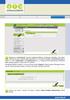 ZUS PRZEZ INTERNET KROK PO KROKU OBSŁUGA ROZLICZEŃ/ PODPISYWANIE I WYSYŁKA DOKUMENTÓW DO ZUS REJESTRACJA I LOGOWANIE DLA ŚWIADCZENIOBIORCÓW DLA UBEZPIECZONYCH DLA PŁATNIKÓW SKŁADEK Zaloguj się na. Uruchom
ZUS PRZEZ INTERNET KROK PO KROKU OBSŁUGA ROZLICZEŃ/ PODPISYWANIE I WYSYŁKA DOKUMENTÓW DO ZUS REJESTRACJA I LOGOWANIE DLA ŚWIADCZENIOBIORCÓW DLA UBEZPIECZONYCH DLA PŁATNIKÓW SKŁADEK Zaloguj się na. Uruchom
Instrukcja rejestracji konta, wypełnianie i przesyłanie dokumentów na platformie ewnioski
 Instrukcja rejestracji konta, wypełnianie i przesyłanie dokumentów na platformie ewnioski Ver. 4 Łukasz Wołoszyn OPS Gościeradów Czerwiec 2015 1 1. Rejestracja w module ewnioski Przechodzimy na stronę:
Instrukcja rejestracji konta, wypełnianie i przesyłanie dokumentów na platformie ewnioski Ver. 4 Łukasz Wołoszyn OPS Gościeradów Czerwiec 2015 1 1. Rejestracja w module ewnioski Przechodzimy na stronę:
Instrukcja elektronicznej rejestracji dla potrzeb zarządzania użytkownikami korzystającymi z usług Systemu Informacyjnego Celno Skarbowego
 Instrukcja elektronicznej rejestracji dla potrzeb zarządzania użytkownikami korzystającymi z usług Systemu Informacyjnego Celno Skarbowego Zakładanie konta użytkownika w systemie PUESC do potrzeb SENT
Instrukcja elektronicznej rejestracji dla potrzeb zarządzania użytkownikami korzystającymi z usług Systemu Informacyjnego Celno Skarbowego Zakładanie konta użytkownika w systemie PUESC do potrzeb SENT
Wybór miejsca wydania Karty DiLO Jako pierwsze wyświetlone zostanie okno (1) Rejestracja wydania karty DiLO Miejsce wydania.
 Wybór miejsca wydania Karty DiLO Jako pierwsze wyświetlone zostanie okno (1) Rejestracja wydania karty DiLO Miejsce wydania. Rysunek 1 Przykładowe okno (1) Rejestracji wydania karty DiLO Miejsce wydania
Wybór miejsca wydania Karty DiLO Jako pierwsze wyświetlone zostanie okno (1) Rejestracja wydania karty DiLO Miejsce wydania. Rysunek 1 Przykładowe okno (1) Rejestracji wydania karty DiLO Miejsce wydania
1. WPROWADZENIE. Strona 1. Krajowy Sekretariat Transportowców NSZZ Solidarność Sporządziła: Agnieszka Janczak
 Instrukcja założenia konta na e-puap, profilu zaufanego oraz podpisywania deklaracji podatkowych podpisem certyfikowanym i sprawozdań finansowych podpisem zaufanym dla NSZZ Solidarność. 1. Wprowadzenie
Instrukcja założenia konta na e-puap, profilu zaufanego oraz podpisywania deklaracji podatkowych podpisem certyfikowanym i sprawozdań finansowych podpisem zaufanym dla NSZZ Solidarność. 1. Wprowadzenie
Podręcznik dla szkół podstawowych składających ankietę dotyczącą działań o charakterze edukacyjnym w ramach programu Owoce i warzywa w szkole w
 Podręcznik dla szkół podstawowych składających ankietę dotyczącą działań o charakterze edukacyjnym w ramach programu Owoce i warzywa w szkole w formie elektronicznej Biuro Wspierania Konsumpcji Agencja
Podręcznik dla szkół podstawowych składających ankietę dotyczącą działań o charakterze edukacyjnym w ramach programu Owoce i warzywa w szkole w formie elektronicznej Biuro Wspierania Konsumpcji Agencja
Elektroniczny system wspomagający proces rekrutacji do przedszkoli
 Elektroniczny system wspomagający proces rekrutacji do przedszkoli Szanowni Państwo, w części publicznej systemu możecie samodzielnie wypełnić elektroniczny wniosek rekrutacyjny, następnie go wydrukować,
Elektroniczny system wspomagający proces rekrutacji do przedszkoli Szanowni Państwo, w części publicznej systemu możecie samodzielnie wypełnić elektroniczny wniosek rekrutacyjny, następnie go wydrukować,
